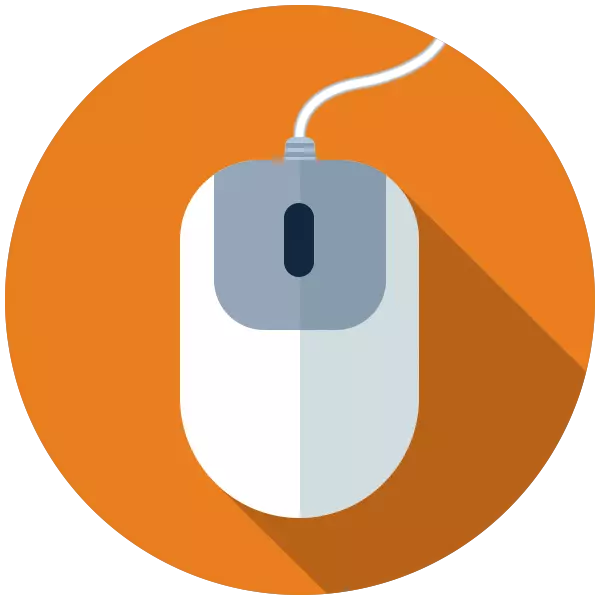
Yn in situaasje wêr't de mûs folslein wegere is om te wurkjen, foel hast elke brûker. Wist net elkenien dat de kompjûter kin wurde kontroleare sûnder manipulator, dus al it wurk stoppet en de winkel yn 'e winkel is organisearre. Yn dit artikel sille wy prate hoe't wy wat standertstappen útfiere sûnder de mûs te brûken.
PC's beheare sûnder mûs
Us it deistich libben hat lang opnommen ferskate manipulatoren en oare ynfier ark. Tsjintwurdich kinne jo de kompjûter kontrolearje, sels mei de help fan it oanreitsjen fan it skerm of by alle gewoane stjoerings, mar it wie net altyd. Sels foar de útfining fan 'e mûs en de trackpad waarden, waarden alle kommando's útfierd mei it toetseboerd. Nettsjinsteande it feit dat de technyk en ûntwikkeling fan 'e software in frij heech berikt, de mooglikheid om kombinaasjes te brûken om it menu en lansearring fan programma's en kontrôlefunksjes fan it bestjoeringssysteem bleaun. Dit "reliks" sil ús helpe om in skoft te streken foardat jo in nije mûs keapje.
No kinne jo de rinnerke kontrolearje fan Numpada. Alle getallen, neist skrap en fiif, bepale de rjochting fan beweging, en de kaai 5 ferfangt de lofter mûsknop. De juste knop ferfangt de CONTEXT-menu Call Key.

Om kontrôle út te skeakeljen, kinne jo Num-lock drukke of om de funksje folslein te besykjen om it dialoochfinster te roppen en druk op de knop "No".
Buroblêdbehear en taakblok
Sûnt de snelheid fan it ferpleatsen fan 'e rinnerke mei numepad te ferpleatsen folle te wêzen folle te wêzen, kinne jo in oare, flugger manier tapasse om mappen te iepenjen en de fluchtoetsen te begjinnen op it buroblêd. Dizze kombinaasje fan 'e WIN + D-toetsen, dy't "klikke" op it buroblêd, aktivearje dêrmei it. Tagelyk sil in seleksje ferskine op ien fan 'e ikoanen. Trochgean tusken de eleminten wurdt útfierd troch pylken, en de lansearring (iepening) is de Enter-toets.

As tagong ta de ikoanen op it buroblêd ynterfereart mei de iepen ruten fan mappen en applikaasjes, dan skjinmeitsje, kin it skjinmakke wurde mei in winske + m-kombinaasje.
Om te gean om de eleminten "taakbalke" te kontrolearjen, moatte jo de ljepblêd al bekend wêze om ús te bekend te wêzen, wylst jo op it buroblêd hawwe. It paniel, op syn beurt bestiet út ferskate blokken (links nei rjochts) - "Start", "Sykje", "," Taak 10) "(yn Win 10)" Knop "Knliden alle finsters" ynbrekke. D'r kinne ek oanpaste panielen wêze. Skeakelje tusken har wurdt útfierd troch de ljepblêd, beweging tusken de eleminten - pylken, start - Enter, en de iepenbiering fan 'e dellûklisten of groepearre eleminten is "in romte".

Finsterbehear
Wikselje tusken de blokken fan it al iepen finster fan 'e map of programma-list mei bestannen, ynputfjilden, adres-string, it oergong en oare - deselde ljepblêd wurdt útfierd, en bewege binnen it blok. Rop it "bestân" menu, "EDIT", ensfh. - Jo kinne alt-kaai. De kontekst wurdt iepenbiere troch te drukken op de pylk omleech.
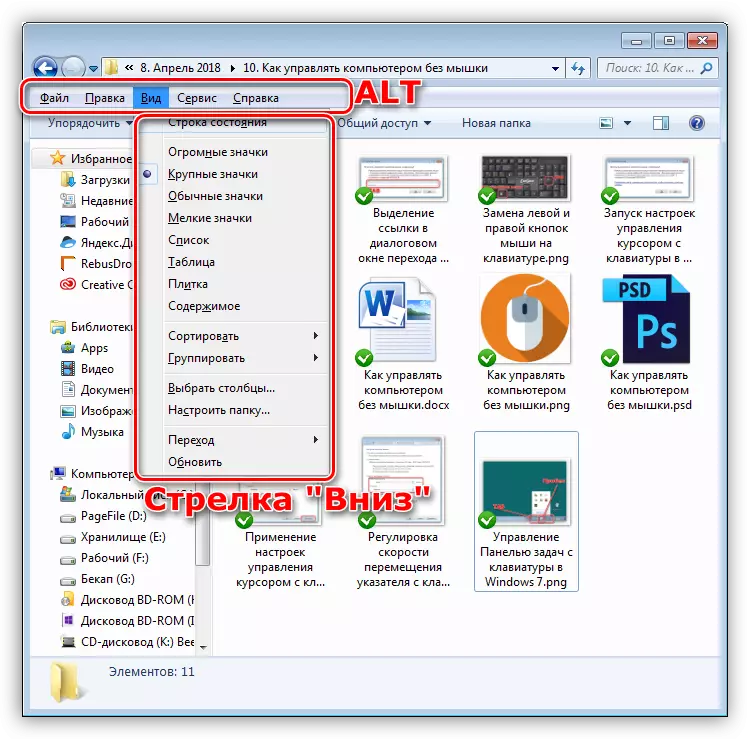
De finsters binne sletten yn beurtkombinaasje Alt + F4.
Rop "Task Manager"
"Taskbehearder" wurdt neamd troch in kombinaasje fan CTRL + Shift + ESC. Folgjende kinne jo der mei wurkje, lykas in ienfâldich finster - wikselje tusken blokken, iepenje de menu-items iepen. As jo elk proses wolle foltôgje, kinne jo dit dwaan mei de wiskje kaai mei de folgjende befêstiging fan jo bedoeling yn it dialoochfinster.
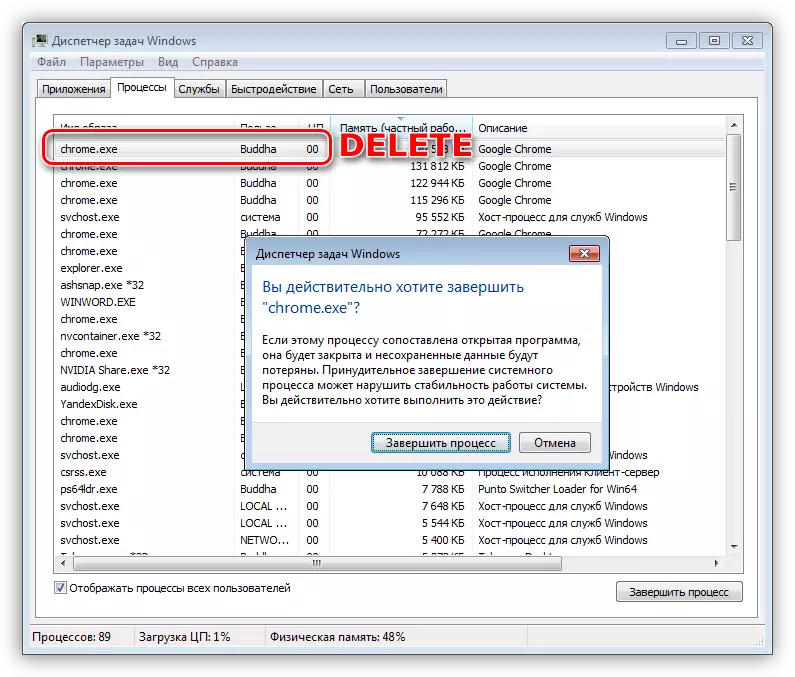
Rop de haadleanners fan it OS
Folgjende, wy listje de kaaikombinaasjes dy't jo helpe om gau te gean nei wat basiselementen fan it bestjoeringssysteem.
- Win + r iepenet de string "Run" wêrtroch jo elke applikaasje kinne iepenje mei kommando's, ynklusyf systemysk, lykas tagong ta ferskate kontrôlfunksjes.
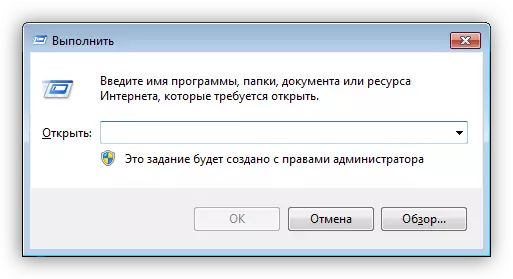
- Win + E yn 'e "sân" iepenet de map "Computer", en yn' e "tsiental" lanseart de "konduktor".

- WIN + PAUSE jout tagong ta it finster "Systeem", wêrút jo kinne trochgean om OS-parameters te kontrolearjen.

- Win + X yn 'e G8 en de "dozen" toant in systeemmenu dat de wei iepenet foar oare funksjes.

- Win + Ik jout tagong ta "Parameters". It wurket allinich yn Windows 8 en 10.

- Ek allinich yn 'e "acht" en "dozen" wurket it in útdaging fan' e sykfunksje troch de kombinaasje fan 'e WIN + S-toetsen.
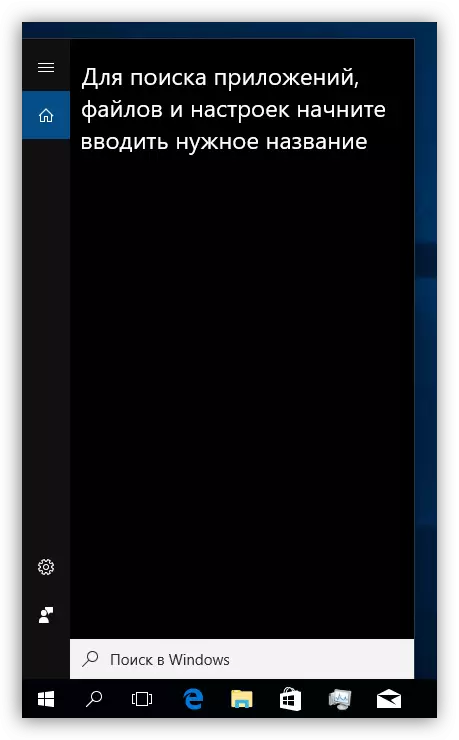
Sletten en opnij starte
In opnij starte fan 'e kompjûter wurdt útfierd mei de bekende Ctrl + Alt + Wiskje of Alt + F4-kombinaasje. Jo kinne ek nei it menu "Start" gean en de winske funksje selektearje.Lês mear: Hoe kinne jo de laptop opnij starte mei it toetseboerd
It slotskerm wurdt de WIN + L-toetsombinaasje neamd. Dit is de maklikste fan 'e beskikbere manieren. D'r is ien tastân dy't moat wurde útfierd, sadat dizze proseduere sin makket - it akkountwachtwurd ynstelle.
Lês mear: hoe't jo in kompjûter blokkearje
Konklúzje
Panik net en falle yn wanhoop as de mûs mislearret. Jo kinne de PC beheare sûnder swierrichheden en fan it toetseboerd, it wichtichste ding, ûnthâlde de wichtige kombinaasjes en de sekwinsje fan guon aksjes. De ynformaasje presinteare yn dit artikel sil helpe net allinich tydlik te dwaan sûnder in manipulator, mar ek it wurk fersnelle mei Windows ûnder normale arbeidsomstannichheden.
